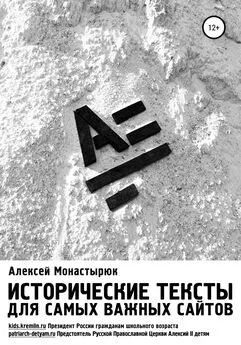Алексей Гладкий - Веб-Самоделкин. Как самому создать сайт быстро и профессионально
- Название:Веб-Самоделкин. Как самому создать сайт быстро и профессионально
- Автор:
- Жанр:
- Издательство:неизвестно
- Год:неизвестен
- ISBN:нет данных
- Рейтинг:
- Избранное:Добавить в избранное
-
Отзывы:
-
Ваша оценка:
Алексей Гладкий - Веб-Самоделкин. Как самому создать сайт быстро и профессионально краткое содержание
Разве это не замечательно – уметь собственноручно создать и сопровождать сайт, не обращаясь к кому-то за помощью? Помимо экономии денег (ведь услуги по веб-разработке стоят немало), это позволяет самостоятельно решать массу задач: создание личной веб-странички, корпоративного сайта, интернет – магазина, реализация интересных проектов – вот далеко не полный перечень того, что может делать человек, владеющий технологиями веб-разработки.
Прочитав эту книгу, вы узнаете, что представляет собой современный веб-сайт, как разрабатывается его концепция, что такое хостинг и доменное имя, чем отличается статическая веб-страница от динамической, как формируется контент сайта, зачем нужна его оптимизация, а также о многом другом. Вы научитесь самостоятельно программировать веб-страницы с помощью языка гипертекстовой разметки HTML, а также подробно познакомитесь с программными продуктами, специально созданными для веб-разработчиков и позволяющими в автоматическом режиме создать полноценный сайт, затратив на это минимум времени и усилий.
Легкий, доступный стиль изложения, а также большое количество наглядных иллюстраций и практических примеров превращают изучение данной книги в увлекательный процесс, результатом которого станет умение в короткие сроки создать привлекательный современный веб-ресурс и выполнять все необходимые действия по его сопровождению, обслуживанию и оптимизации.
Веб-Самоделкин. Как самому создать сайт быстро и профессионально - читать онлайн бесплатно ознакомительный отрывок
Интервал:
Закладка:
HTML «в действии», или Как просмотреть исходный код страницы
Не все пользователи Интернета знают, что при желании можно просмотреть исходный HTML-код любой веб-страницы. Кстати, многие именно с этого начинают свой первые опыты в сфере веб-разработки: посмотрев «реальное» отображение страницы, а после этого изучив ее HTML-код, можно получить общее представление о структуре, синтаксисе и приемах использования этого языка.
Функциональные возможности практически любого популярного Интернет-обозревателя (Internet Explorer, Mozilla Firefox, и др.) предусматривают просмотр HTML-кода текущей страницы, который обычно отображается в отдельном окне. Рассмотрим на конкретном примере, как это делается.
Откроем в Интернет-обозревателе Internet Explorer какую-либо страницу, например, сайт газеты «Советский спорт» – www.sovsport.ru(рис. 2.1).
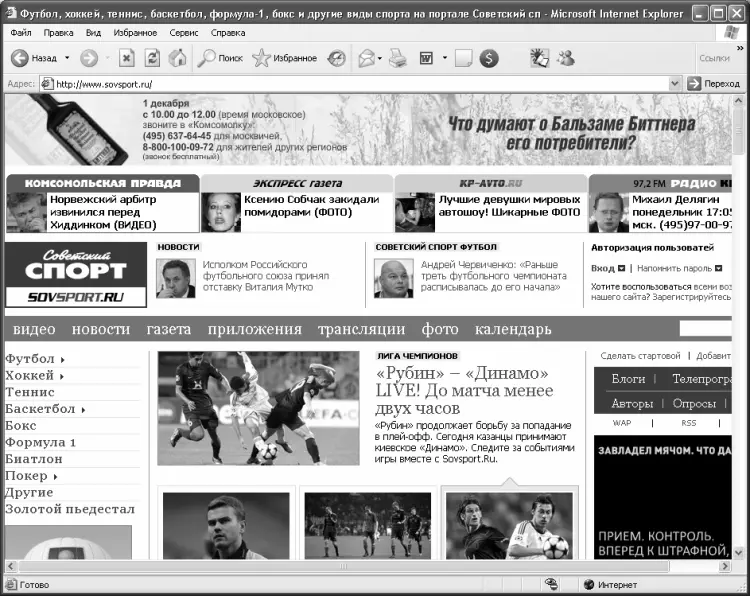
Рис. 2.1. Страница для просмотра HTML-кода
Теперь выполним команду главного меню Вид ► Просмотр HTML-кода– в результате на экране откроется окно используемого по умолчанию текстового редактора (как правило, это «Блокнот»), в котором будет представлен исходный код открывшейся страницы (рис. 2.2).
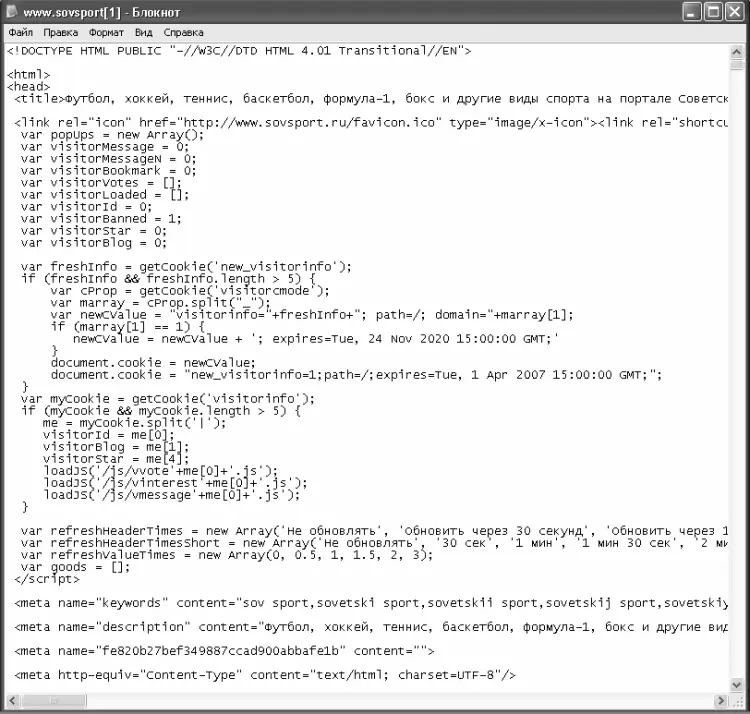
Рис. 2.2. Просмотр HTML-кода
На данном рисунке представлен лишь небольшой фрагмент HTML-кода данной страницы, поскольку весь код является довольно объемным, и чтобы просмотреть его полностью, нужно использовать полосы прокрутки.
При необходимости вы можете вывести HTML-код на печать – для этого используйте штатную команду редактора «Блокнот» Файл ► Печать, вызываемую также нажатием комбинации клавиш Ctrl+P.
Отметим, что в разных Интернет-обозревателях команда, предназначенная для просмотра HTML-кода, может называться по-разному. Например, в обозревателе Mozilla Firefox она также находится в меню Вид, но называется Исходный код страницы, и ее можно вызвать также нажатием комбинации клавиш Ctrl+U.
Создание простейшей веб-страницы
В данном разделе мы на конкретном примере проиллюстрируем, как написать простейшую веб-страницу на языке программирования HTML.
Работать мы будем в любом текстовом редакторе, позволяющем сохранять созданные файлы с расширением html. Если вы пользуетесь операционной системой Windows, то вполне подойдет текстовый редактор «Блокнот», который входит в комплект ее поставки.
Итак, по обычным правилам работы в текстовом редакторе вводим в окне код, который представлен на рис. 2.3.
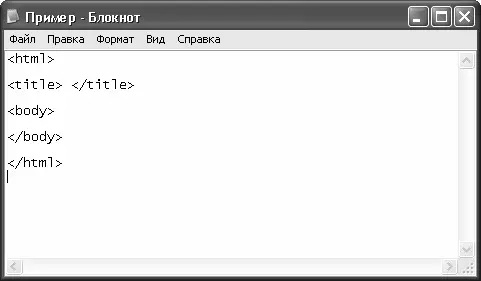
Рис. 2.3. Начальный этап создания простейшей веб-страницы
То, что мы сейчас сделали, можно назвать предварительной разметкой простейшей веб-страницы. Пока еще наша страница не содержит никаких сведений, и если сохранить ее в таком виде, то при последующем открытии ее в окне Интернет-обозревателя это окно будет пустым.
А текст, который мы ввели, представляет собой три пары тегов HTML-документа. Отметим, что большинство тегов языка HTML используются в паре: первый тег называется открывающим, а второй – закрывающим. Все закрывающие теги имеют в начале наклонную черту (например, на рис. 2.3 закрывающими тегами являются ,
и ).Теги и
предназначены для идентификации HTML-документа. Открывающий тег этой пары всегда следует в самом начале программного кода, а закрывающий тег – в самом его конце. Иначе говоря, тегом начинается программный код страницы, а тегом он завершается.ВНИМАНИЕ
Пара тегов и
является обязательным атрибутом любого HTML-документа.С помощью пары тегов осуществляется идентификация названия веб-страницы. Иначе говоря, весь текст, введенный между этими тегами, будет впоследствии отображаться в заголовке окна Интернет-обозревателя.
Что касается тегов
, то они предназначены для идентификации основного текста HTML-документа. Иными словами, весь текст веб-страницы, отображаемый на экране при ее просмотре в окне Интернет-обозревателя, должен находиться между этими тегами.Сохраним введенные данные в файле с расширением html(предположим, что наш файл будет называться Пример.html). Для этого выполним команду главного меню Файл ► Сохранить(эта команда вызывается также нажатием комбинации клавиш Ctrl+S), после чего в открывшемся окне укажем путь для сохранения и имя файла.
Теперь дополним код нашего HTML-документа, добавив в него между соответствующими тегами заголовок веб-страницы и основной текст. Назовем нашу страницу Тестовая страница, а в качестве основного текста введем Эта страница является тестовой(рис. 2.4).
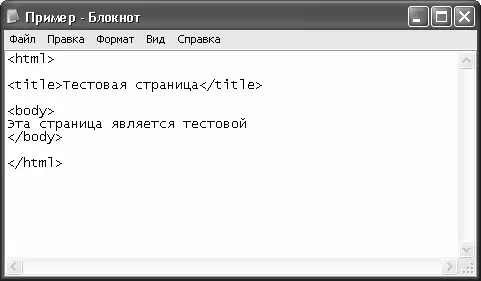
Рис. 2.4. Добавление в код страницы заголовка и основного текста
Теперь сохраним выполненные изменения с помощью команды главного меню Файл ► Сохранитьили нажатием комбинации клавиш Ctrl+S. После этого откроем нашу страницу в окне Интернет-обозревателя. Если все сделано правильно, то она должна выглядеть так, как показано на рис. 2.5.
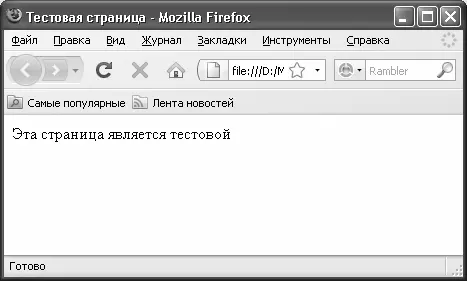
Рис. 2.5. Тестовая страница в окне Интернет-обозревателя
Как видно на рисунке, заголовок страницы, который отображается вверху окна Интернет-обозревателя, и основной ее текст полностью соответствуют программному коду. На этом можете себя поздравить: вы только что создали простейшую веб-страницу.
Теперь доработаем нашу веб-страницу, чтобы придать ей более эргономичный вид. Вначале, используя теги
и
, озаглавим содержащийся на странице текст. Для этого дополним программный код так, как показано на рис. 2.6.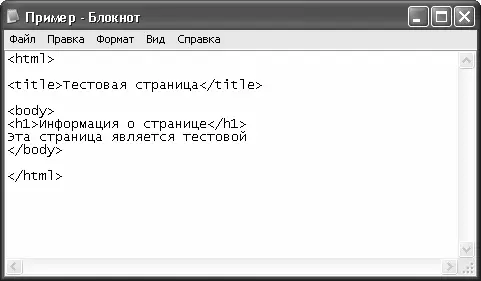
Рис. 2.6. Добавление в программный код заглавия текста
Обратите внимание – теги
и
и находящийся между ними текст расположены внутри тегов и, а также перед основным текстом.Теперь сделаем так, чтобы слово страницаотображалась курсивом, а слово тестовой– полужирным шрифтом. Для этого предназначены пары тегов соответственно и . В результате внесения необходимых дополнений исходный код нашей веб-страницы должен выглядеть так, как показано на рис. 2.7.
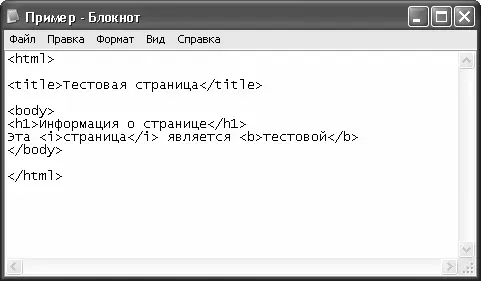
Рис. 2.7. Добавление курсивного и полужирного начертания
Читать дальшеИнтервал:
Закладка: